如何取消显示Office剪贴板图标
第1步,打开Word 2010文档窗口,在“开始”功能区单击“剪贴板”分组右下角的“显示‘Office剪贴板’任务窗格”按钮,如图所示。
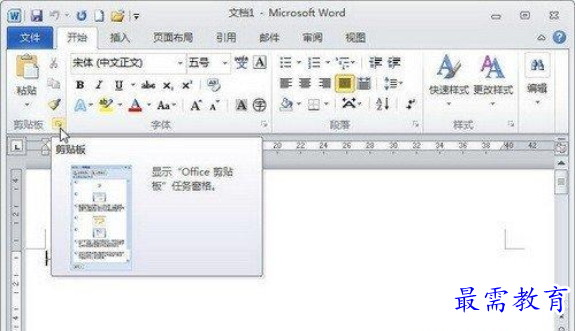
单击“显示‘Office剪贴板’任务窗格”按钮
第2步,在打开的Office剪贴板任务窗格中,单击任务窗格底部的“选项”按钮。在打开的“选项”菜单中选中“在任务栏中显示Office剪贴板的图标”选项,如图所示。
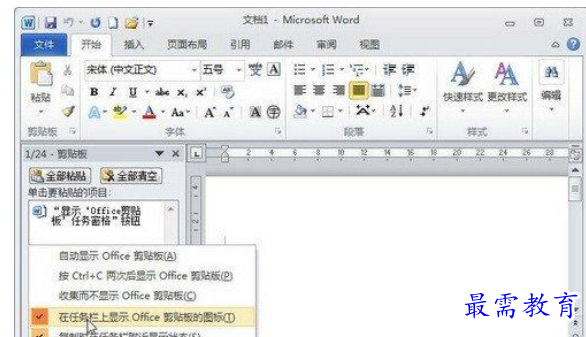
选中“在任务栏中显示Office剪贴板的图标”选项
小提示:Office剪贴板选项菜单中其他项目的含义如下所述:
l 、自动显示Office剪贴板:当Office剪贴板中暂存有内容时,自动打开“Office剪贴板”任务窗格;
2、按Ctrl+C键两次后显示Office剪贴板:连续两次按下Ctrl+C组合键打开“Office剪贴板”任务窗格;
3、收集而不显示Office剪贴板:当Office剪贴板中暂存有内容时,不打开“Office剪贴板”任务窗格;
4、复制时在任务栏附近显示状态:当有新的粘贴内容时,自动弹出提示信息。
继续查找其他问题的答案?
-
Word 2019如何转换为PowerPoint?(视频讲解)
2021-01-258次播放
-
PowerPoint 2019如何为切换效果添加声音?(视频讲解)
2021-01-232次播放
-
PowerPoint 2019如何设置切换效果的属性?(视频讲解)
2021-01-232次播放
-
PowerPoint 2019如何为幻灯片添加切换效果?(视频讲解)
2021-01-230次播放
-
2021-01-199次播放
-
2021-01-193次播放
-
2021-01-192次播放
-
2021-01-191次播放
-
2021-01-1912次播放
-
2021-01-196次播放
 办公软件操作精英——周黎明
办公软件操作精英——周黎明
 湘公网安备:43011102000856号
湘公网安备:43011102000856号 

点击加载更多评论>>